揭秘CentOS 7 Python 安装陷阱:避免常见问题,轻松上手
发布时间: 2024-06-22 11:47:07 阅读量: 92 订阅数: 31 


CentOS 7 安装python3.7.1的方法及注意事项
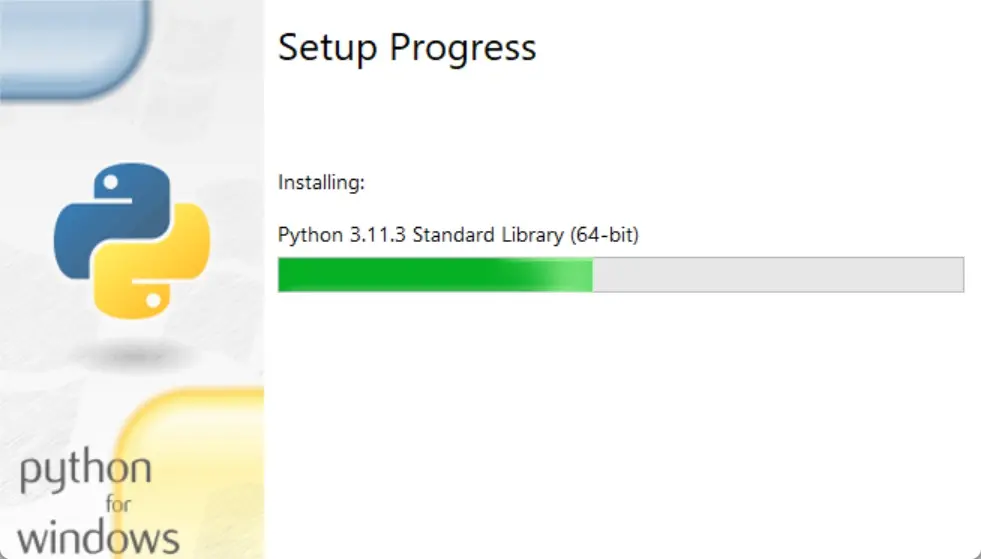
# 1. CentOS 7 Python 安装概述
CentOS 7 是一个流行的 Linux 发行版,广泛用于服务器和桌面环境。Python 是一种广泛使用的编程语言,在 CentOS 7 中安装它对于开发和管理任务至关重要。本章将概述 CentOS 7 中 Python 的安装过程,并讨论常见的陷阱和注意事项。
### 安装方法
在 CentOS 7 中安装 Python 有多种方法,包括:
- 使用包管理器(如 yum 或 dnf)
- 使用虚拟环境
- 手动编译安装
每种方法都有其优点和缺点,具体选择取决于特定需求和偏好。
# 2. Python 安装陷阱及解决方案
在 CentOS 7 中安装 Python 时,可能会遇到一些常见的陷阱。了解这些陷阱并掌握相应的解决方案至关重要,可以避免安装过程中的问题,确保 Python 的顺利运行。
### 2.1 依赖关系问题
#### 2.1.1 缺少依赖包
Python 依赖于其他软件包,这些软件包称为依赖项。在安装 Python 时,如果缺少必要的依赖项,则安装过程将失败。
**解决方法:**
使用包管理器安装 Python 时,它会自动安装所有必需的依赖项。但是,如果您手动编译安装 Python,则需要手动安装依赖项。可以通过以下命令安装缺少的依赖项:
```bash
yum install [依赖项名称]
```
例如,要安装依赖项 `zlib-devel`,可以使用以下命令:
```bash
yum install zlib-devel
```
#### 2.1.2 版本冲突
有时,不同的软件包可能需要不同版本的 Python。当安装 Python 时,如果已安装的 Python 版本与所需版本不兼容,则会出现版本冲突。
**解决方法:**
有两种方法可以解决版本冲突:
1. **安装所需的 Python 版本:**使用包管理器安装所需的 Python 版本,它将自动卸载与之冲突的版本。
2. **使用虚拟环境:**创建虚拟环境,并在其中安装所需的 Python 版本。这样,您可以在同一系统上同时拥有多个 Python 版本,而不会出现版本冲突。
### 2.2 权限问题
#### 2.2.1 用户权限不足
在 CentOS 7 中,普通用户通常没有足够的权限来安装 Python。
**解决方法:**
使用 `sudo` 命令以 root 用户身份运行安装命令。例如:
```bash
sudo yum install python3
```
#### 2.2.2 文件权限错误
安装 Python 时,需要将文件复制到系统目录中。如果这些目录的权限不正确,则安装过程将失败。
**解决方法:**
确保 `root` 用户具有目标目录的写权限。可以使用以下命令更改目录权限:
```bash
sudo chmod -R 755 [目录名称]
```
例如,要更改 `/usr/local/bin` 目录的权限,可以使用以下命令:
```bash
sudo chmod -R 755 /usr/local/bin
```
### 2.3 环境变量配置问题
#### 2.3.1 路径未添加至环境变量
在安装 Python 后,需要将 Python 的可执行文件路径添加到环境变量 `PATH` 中。否则,您将无法在命令行中运行 Python 命令。
**解决方法:**
编辑 `/etc/profile` 文件,并在其中添加以下行:
```bash
export PATH=$PATH:/usr/local/bin
```
保存文件并重新加载环境变量:
```bash
source /etc/profile
```
#### 2.3.2 环境变量配置错误
如果环境变量 `PATH` 配置不正确,则可能会导致 Python 命令无法正常运行。
**解决方法:**
检查 `/etc/profile` 文件中 `PATH` 变量的配置,确保它包含 Python 可执行文件路径。如果配置不正确,请进行更正。
# 3. Python 安装最佳实践
### 3.1 使用包管理器安装
使用包管理器是安装 Python 的最简单、最推荐的方法。包管理器负责管理软件包的安装、更新和卸载,从而简化了安装过程。
**3.1.1 yum 安装**
yum 是 CentOS 7 中的默认包管理器。要使用 yum 安装 Python,请运行以下命令:
```bash
yum install python3
```
此命令将安装 Python 3.6 版本。要安装其他版本,请使用 `--version` 选项,例如:
```bash
yum install python3.8
```
**3.1.2 dnf 安装**
dnf 是 yum 的替代品,在 CentOS 8 中默认使用。要使用 dnf 安装 Python,请运行以下命令:
```bash
dnf install python3
```
dnf 的语法与 yum 类似,因此您可以使用相同的 `--version` 选项来安装特定版本的 Python。
### 3.2 使用虚拟环境安装
虚拟环境允许您在隔离的环境中安装和管理 Python 包,而不影响系统范围的 Python 安装。这对于管理多个 Python 项目或避免包冲突非常有用。
**3.2.1 创建虚拟环境**
要创建虚拟环境,请使用以下命令:
```bash
python3 -m venv myenv
```
此命令将在当前目录中创建一个名为 `myenv` 的虚拟环境。
**3.2.2 激活虚拟环境**
要激活虚拟环境,请运行以下命令:
```bash
source myenv/bin/activate
```
此命令将激活虚拟环境,并将其添加到您的 `PATH` 环境变量中。您现在可以在虚拟环境中安装 Python 包。
### 3.3 手动编译安装
手动编译安装 Python 是一种高级方法,通常用于安装特定版本的 Python 或在没有包管理器的情况下。
**3.3.1 下载源代码**
首先,从 Python 官方网站下载 Python 源代码:
```bash
wget https://www.python.org/ftp/python/3.10.4/Python-3.10.4.tar.xz
```
**3.3.2 编译安装**
解压缩源代码并进入解压缩的目录:
```bash
tar -xf Python-3.10.4.tar.xz
cd Python-3.10.4
```
配置、编译和安装 Python:
```bash
./configure
make
make install
```
此命令将安装 Python 到 `/usr/local/bin` 目录中。您可能需要使用 `sudo` 权限来运行此命令。
# 4. Python 安装后常见问题及解决
### 4.1 Python 版本不一致
#### 4.1.1 检查已安装的 Python 版本
要检查已安装的 Python 版本,请在终端中运行以下命令:
```
python --version
```
这将打印出已安装的 Python 版本。
#### 4.1.2 切换 Python 版本
如果有多个 Python 版本已安装,可以使用 `alternatives` 命令切换到所需的版本。例如,要切换到 Python 3.8,请运行以下命令:
```
sudo alternatives --set python /usr/bin/python3.8
```
### 4.2 导入模块失败
#### 4.2.1 检查模块是否已安装
如果在导入模块时遇到错误,请检查该模块是否已安装。可以使用 `pip` 命令检查已安装的模块:
```
pip list
```
如果该模块未列出,则需要安装它。可以使用以下命令安装模块:
```
pip install <module-name>
```
#### 4.2.2 添加模块搜索路径
如果模块已安装但仍无法导入,则可能需要将模块的搜索路径添加到 Python 路径中。可以使用 `sys.path.append()` 方法添加搜索路径:
```python
import sys
sys.path.append('/path/to/module')
```
### 4.3 运行脚本时出错
#### 4.3.1 检查脚本语法
如果在运行脚本时遇到错误,请检查脚本的语法。语法错误通常是由于缺少冒号、括号或引号等符号。
#### 4.3.2 调试脚本
要调试脚本,可以使用 `pdb` 调试器。在脚本的开头添加以下行:
```python
import pdb; pdb.set_trace()
```
然后运行脚本。当脚本到达断点时,它将进入交互式调试器,允许您检查变量和执行命令。
### 4.4 其他常见问题
**问题:**无法安装特定版本的 Python
**解决方案:**使用 `yum` 或 `pip` 安装特定版本的 Python。例如,要安装 Python 3.9,请运行以下命令:
```
yum install python39
```
或
```
pip install python==3.9
```
**问题:**无法导入第三方库
**解决方案:**确保已安装第三方库。可以使用 `pip` 命令安装第三方库:
```
pip install <library-name>
```
**问题:**运行脚本时出现内存错误
**解决方案:**增加 Python 解释器的内存限制。可以使用 `ulimit` 命令增加内存限制:
```
ulimit -v <memory-limit>
```
# 5.1 安装多个 Python 版本
### 5.1.1 使用 yum 安装多个版本
CentOS 7 默认安装 Python 2.7,但可以通过 yum 安装其他版本。例如,要安装 Python 3.6,可以使用以下命令:
```bash
sudo yum install python36
```
安装完成后,可以通过以下命令检查已安装的 Python 版本:
```bash
python36 --version
```
### 5.1.2 使用虚拟环境管理多个版本
虚拟环境允许在同一系统上安装和管理多个 Python 版本,而不会相互干扰。要使用虚拟环境安装多个 Python 版本,可以按照以下步骤操作:
1. 创建一个新的虚拟环境:
```bash
python3 -m venv my_env
```
2. 激活虚拟环境:
```bash
source my_env/bin/activate
```
3. 在虚拟环境中安装所需的 Python 版本:
```bash
pip install python==3.8
```
4. 退出虚拟环境:
```bash
deactivate
```
现在,可以在不同的虚拟环境中使用不同的 Python 版本,而不会影响系统默认的 Python 版本。
0
0





